DataExplore数据恢复大师:功能强大的硬盘数据恢复软件操作指南
DataExplore数据恢复大师是一款超强大的硬盘数据恢复软件。它有低层次恢复功能,只要数据未被覆盖就能找回。而且还有诸多操作技巧,如自动命名同名文件等。快来看看它具体的操作方法吧。
如何DataExplore软件自动命名同名文件
1、 点击“DataExplore”
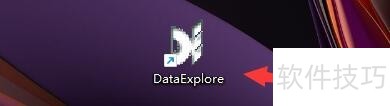
2、 在“DataExplore”窗口中,点击“功能”

3、 在弹出下拉栏中,点击“配置”
4、 在“配置”窗口中,将“自动命名同名文件”勾选上

如何设置DataExplore软件搜索已加载的文件
1、 点击“DataExplore”
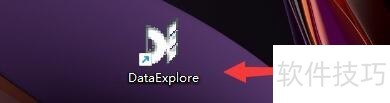
2、 在“DataExplore”窗口中,点击“功能”

3、 在弹出下拉栏中,点击“配置”

4、 在“配置”窗口中,将“搜索已加载的文件”勾选上

DataExplore如何自动调整被损坏的USB硬盘数据
1、 点击“DataExplore”
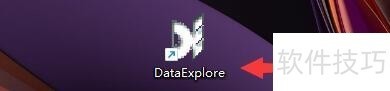
2、 在“DataExplore”窗口中,点击“功能”

3、 在弹出下拉栏中,点击“配置”

4、 在“配置”窗口中,将“自动调整被损坏的USB硬盘数据”勾选上

DataExplore数据恢复大师功能强大,未被覆盖的数据都有机会恢复。安装有讲究,使用时也有多种操作技巧。掌握这些,能让我们在数据恢复时更加高效、便捷。
文章标题:DataExplore数据恢复大师:功能强大的硬盘数据恢复软件操作指南
文章链接://www.hpwebtech.com/jiqiao/322771.html
为给用户提供更多有价值信息,ZOL下载站整理发布,如果有侵权请联系删除,转载请保留出处。
相关软件推荐
其他类似技巧
- 2025-02-26 12:02:02DataExplore数据恢复大师:功能强大的硬盘数据恢复软件操作指南
- 2025-02-26 11:58:02DataExplore数据恢复大师:功能、技巧全知道
- 2025-02-25 10:17:01DataExplore数据恢复大师:功能强大的硬盘数据恢复软件操作全解析
- 2024-11-10 15:15:01数据恢复软件下载 实用的数据恢复软件精选
DataExplore数据恢复大师软件简介
DataExplore数据恢复大师是一款功能强大,提供了较低层次恢复功能的硬盘数据恢复软件,只要硬盘数据没有被覆盖掉,文件就能找得到,请将本数据恢复软件安装到空闲的盘上,在恢复之前不要往需要恢复的分区里面写入新的数据. 本数据恢复软件支持FAT12,FAT16,FAT32,NTFS,EXT2文件系统,能找出被删除/快速... 详细介绍»










